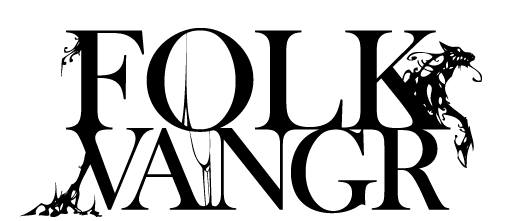40 Советов по работе с Photoshop
1
Зажмите Alt и нажмите три раз L - это позволит Вам удалить текущий слой.
2
Возьмите Move Tool, зажмите ctrl и кликните по любой части нужного слоя - так вы можете переключаться между слоями.
3
Кликните два раза по верхней синей полосе в любом окне палитры, чтобы свернуть её.
4
Для того, чтобы открыть диалоговое окно для открытие файла - щёлкните дважды по серому фону. Двойной клик + Sift откроет браузер Adobe Bridge.
5
Надоел серый фон? Возьмите инструмент Paint Bucket Tool (ведро), зажмите Shift + klick по серому фону предварительно выбрав цвет для переднего плана. Готово. Фон окрасится в выбранный Вами цвет.
6
Alt+Ctrl+A = выделение всех слоёв.
7
Caps Lock и курсор превращается в элегантный крестик!
8
Для того, что бы провести ровную линию кистью сделайте клик в точке начала и зажав Shift кликните в точке конца.
9
Хотите сменить режим экрана? Нажмите F и сможете выбрать любой из трёх режимов экрана.
10
Удерживая Ctrl Вы сможете пользоваться инструментом Move Tool пока не отпустите клавишу.
11
Ctrl+Alt + клик и Вы создадите копию слоя. Переместите её в нужное место удерживая левую кнопку мышки.
12
Пока Вы удерживаете Space(пробел) Вы можете пользоваться Hand Tool (рука).
13
Для того, что бы быстро увеличить масштаб нужно нажать одновременно Ctrl+Space или удерживая Alt прокрутить колёсико мышки от себя.
Для того, что бы быстро уменьшить масштаб зажмите одновременно Alt+ Space или прокрутите колёсико мышки к себе удерживая Alt.
14
Ctrl и "+" или "-" и меняйте масштаб в процентах.
15
С помощью Eyedropper Tool (пипетка) можно выбрать цвет для цвета фона.
16
При работе с Measure Tool (линейка) проведите линию, затем из той же точки проведите вторую зажав Alt, так Вы сможете узнать угол между ними.
17
Ctrl+Alt+Z позволяет отменить ряд действий, Ctrl+Sift+Z повторить.
18
С помощью сочетания клавиш Ctrl+Backspace и Alt+Backspace зальёт изображения переднего плана и фона соответственно. Sift+Backspace вызовет диалоговое окно заливки слоя. Alt+Sift+Backspace и Ctrl+Sift+Backspace позволит залить изображение цветами переднего плана и фона не тронув при этом прозрачные места.
19
Свободная трансформация Ctrl+T будет проводиться над копией объекта, если зажать Alt. Ctrl+Shift+T повторит любую последнюю трансформацию.
20
Инструмент Crop поможет Вам быстро изменить размер изображения до желаемого. Задайте размеры и примените инструмент растянув его за края поля, нажмите OK.
21
Создать копию текущего слоя можно нажав Ctrl+J
22
Ctrl+Shift+E объединит все видимые слои. Ctrl+Alt+Sift+E объединит все слои в один.
23
Используя Marquee Tool (выделение), зажмите Alt и стартовая точка станет центром выделенной области.
24
Освободить все выделенные области от выделения Ctrl+D, для того, чтобы вернуть выделение обратно нажмите Ctrl+Shift+D
25
При использовании Marquee Tool зажмите Space, чтобы переместить выделение, отпустите для того, чтобы продолжить выделять.
26
Режим наложения можно менять сочетанием клавиш Sift и "+" или "-"
27
Работая инструментом Brush или любым другим, когда Вам нужно установить прозрачность, можете просто нажать на одну цифру, например [4=40%], для более точного процента прозрачности нажмите 5, а затем 3 и получите 53% прозрачности.
28
Зажмите Alt и щёлкните по значку глаза рядом с активным слоем для того чтобы скрыть все неактивные слои.
29
Пипеткой (Eyedropper Tool) можно пользоваться не только в пределах программы Photoshop, но и вне её. Уменьшите окошко программы сделайте klick внутри программы и не отпуская выведите инструмент за границы Photoshop.
30
Выберете слой, зажмите Alt и кликните на границе между верхним и текущим слоем для того, чтобы создать Cliping Mask. Верхний слой будет виден в рамках нижнего, а нижний заменит маску.
31
Удерживая Alt нажмите кнопку "Create a new layer" (новый слой) на палитре слоёв, чтобы появилось диалоговое окно с настройками для нового слоя.
32
Удерживая Alt пи выбранном слое, сделайте клик по мусорной корзине на палитре слоёв, т.о. слой удалится без лишнего вопроса. Сделайте выделения для прозрачности, где Вы хотите, перейдите на вкладку Channels и нажмите Ctrl+klick по кнопке "Create new channel", т.о. создастся альфа-канал только для выделенных областей.
33
File>Automate>Contact Sheet II -- создаст небольшие превьюшки для каждого файла, открытого в данный момент в фотошопе, в отдельном документе в ряд и подпишет их.
34
У инструмента Move Tool в настройках доступна опция автовыделения слоя "Auto Select Layer" в зависимости от места клика.
35
Работая с инструментом Move Tool, нажав Alt+Shift+klick правой кнопкой мыши по различным объектам изображения, расположенных на различных слоях, позволит выделить все эти слои.
36
Работая с сеткой Grid, потяните за верхний левый угол, где расположены шкалы для Grid, и начало отсчёта для них станет в том месте, где Вы отпустите клавишу мыши. Двойной клик в верхнем углу, сбросит точку отсчёта в первоначальное положение.
37
Создав путь с помощью инструмента Pen Tool можно скрыть/показать его вновь с помощью комбинации Ctrl+Shift+H.
38
Управление навигацией с помощью клавиш может быть часто эффективней мышки:
Home = пролистать в верхний левый угол
End = пролистать в правый верхний угол
PageUp = пролистать вверх на одну страницу
PageDown = пролистать вниз на одну страницу
Ctrl+PageUp = пролистать влево на одну страницу
Ctrl+PageDown = пролистать вправо на одну страницу
Shift+PageUp = пролистать вверх на 10 Pixel
Shift+PageDown = пролистать вниз на 10 Pixel
Ctrl+Shift+PageUp = пролистать влево на 10 Pixel
Ctrl+Shift+PageDown = пролистать вправо на 10 Pixel
39
Ctrl+Tab переключит Вас между различными окнами с изображениями.
40
F12 вернём состояние изображения, которое было при последнем сохранении.